|
анекдоты [10]
» стало грустно?..иди сюда! развеселим! (предлагаю собрать наиболее понравившиеся анекдоты)
|
|
кто о чем [25]
ну а тут, как всегда, каждый о своем
|
|
полезные советы [100]
каждый хоть раз добивался решения сложной проблемы, просто поделитесь своим опытом в этом разделе
|
|
ВИДЕО [53]
куча разного смешного и полезного видеоматериала
|

|
|
Мы рады видеть вас гость, пожайлуста авторитизируйтесь или зарегистрируйтесь
|
|
|
|
при запуске Оперы, выскакивает ошибка «Opera has failed to access to upgrade your profile«, которая не дает запускатсья самому браузеру (хотя есть случаи, когда все же опера после ошибки запускается). 
1. Идем в папку, где установлена наша Opera. В большинстве случаев это: C:\Program Files\Opera
2. Находим в корне папки файл operaprefs_default.ini
3. Открываем его для редактирования и находим строчку «Multi User=1» 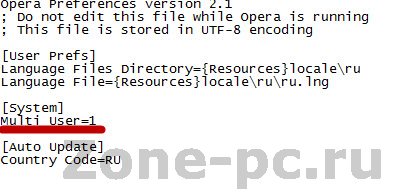
4. Меняем значение 1 на 0 и сохраняем файл.
5. Запускаем оперу и получаем профит = рабочий браузер Opera
Вот так, буквально за пару секунд, мы вернули Opera в рабочее состояние после возникшей ошибки Opera has failed to access to upgrade your profile.
Автор: Гитарист | Просмотров: 856 | Комментарии (0)
Рейтинг:
Наиболее популярное расширение Chrome с более чем 15 миллионами пользователей! Блокирует рекламу по всему Интернету. Бесплатный блокировщик рекламы для Chrome: Блокирует назойливую видео-рекламу на YouTube, рекламу на Facebook, баннеры и многое другое LastPass бесплатный инструмент для хранения паролей, заметок и т.п. SaveFrom.net Для закачки видео и музыки с наиболее популярных ресурсов Speed Dial Добавляет экспресс страничку в браузер. Web Of Trust показывает, каким сайтам люди доверяют в интернете. Создание и редактирование документов
Автор: Гитарист | Просмотров: 511 | Комментарии (1)
Рейтинг:
часто раньше пользовался (да и сейчас бывает), сайтом с не плохим подбором разных программ FREESOFT.RU, но только сейчас обратил внимание, что у них есть возможность хранения своих файлов на сервере, правда хранят их не дольше 3 месяцев с момента последнего обращения и не принимают файлы больше 120 Мб, но все равно круто!! нажмите на картинку и попадете на этот ресурс, если нужно обменяться с кем-то файлом
Автор: Гитарист | Просмотров: 558 | Комментарии (1)
Рейтинг:
Это делается для того, чтобы Рабочий стол не терялся при восстановлении диска С или при пере установке системы. Запусти Regedit, найди [HKEY_CURRENT_USER\Software\Microsoft\Windows\CurrentVersion\Explorer\Shell Folders] значение \Documents and Settings\ИМЯ_ПОЛЬЗОВАТЕЛЯ\Рабочий стол строкового параметра Desktop измени на свой, далее [HKEY_CURRENT_USER\Software\Microsoft\Windows\CurrentVersion\Explorer\User Shell Folders] по тому же принципу значение %USERPROFILE%\Рабочий стол измени на свой для параметра Desktop. В общем так. Заряжаешь Regedit, Правка - Найти, вбиваешь Рабочий стол, и где встретится Рабочий стол, типа %USERPROFILE%\Рабочий стол или \Documents and Settings\ИМЯ_ПОЛЬЗОВАТЕЛЯ\Рабочий стол, вбиваешь свой путь. Перегружаешь - ВУАЛЯ! Так же можно поступить для Избранного, Quick Launch и др.
Автор: Гитарист | Просмотров: 535 | Комментарии (0)
Рейтинг:
Первое, что вам необходимо сделать для продления пробного периода Windows 7 – это узнать, сколько дней использования системы осталось в вашем случае. Сделать это можно, кликнув правой кнопкой мыши по "Компьютер" в меню "Пуск" и выбрав "Свойства".
Внизу этого окна вы увидите число, показывающее, сколько дней осталось до активации (Например 8).
Далее, для того чтобы продлить пробный период использования Windows 7, вам необходимо найти командную строку "Command Prompt"(Пуск->Программы->Стандартные->Командная Строка), кликнуть по ней правой кнопкой мыши и запустить ее от имени администратора (Run as administrator)
Далее, просто наберите команду:
slmgr /rearm
Нажмите ENTER и через несколько секунд вы увидите окно, сообщающее вам о том, что команда успешно выполнена (Command completed successfully).
Теперь вам необходимо перезагрузиться.
Автор: Гитарист | Просмотров: 549 | Комментарии (0)
Рейтинг:
Первым делом конечно надо проверить, не отключается ли в системе звук или не переключается ли он на другой выход. Если звук должен идти на колонки (наушники), но не идет, то нужно удалить и установить по новой флэш плеер, скорее всего это не поможет (но вероятность есть), -если не помогло, то возможно причина в вирусе, который создает файлик setupapi.dll, и если антивирус его не обнаруживает, то найдите сами этот файл (в папке с браузером и в системе, только тот, который сидит в системной папке трогать не надо, это реально системный файлик). -если и это не помогло (вернее если не нашли вирус), то: откройте ветку реестра HKEY_LOCAL_MACHINE\SOFTWARE\Microsoft\Windows NT\CurrentVersion\Drivers32
Создать новый параметр wavemapper типа string, в качестве значения ввести msacm32.drv Удалите временные файлы интернета.
Internet Explorer: Сервис -> Свойства Обозревателя
Firefox: Инструменты -> Удалить личные данные...
Opera: Инструменты -> Удалить личные данные...
Очистите папку с временными файлами.
Используйте эту команду для очистки папки с временными файлами:
Пуск -> Выполнить -> RMDIR /S /Q "%TEMP%"
Установите самую свежую версию Flash-плагина. Вы можете скачать её ЗДЕСЬ. Если возникают проблемы с обновлением плагина, удалите его текущую версию с помощью этой программы. Перед тем как её запускать, закройте броузер(ы).
Запустите K-Lite Codec Tweak Tool. Сверху должна быть опция для исправления проблем со звуком (Midi, WaveOut)[ссылка]. Выберите её и нажмите «Далее». Если опция неактивна, коррекция реестра не требуется.
Перейдите на страницу настройки проигрывателя Flash
Отметьте галочкой опцию "Allow third-party Flash content to store data on your computer". 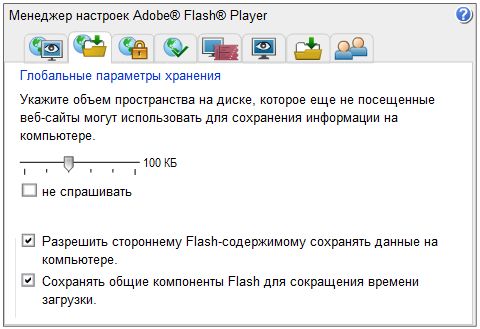
Убедитесь, что настройки звука правильные:
Пуск -> Настройка -> Панель Управления -> Звуковые и Аудио Устройства -> Звук
Если установлен QuickTime, откройте его панель настройки. Во вкладке "Audio" установите "Default Music Synthesizer" в положение "General MIDI".
Во вкладке "Advanced" отключите "Enable playback of Adobe Flash tracks".
Во вкладке "browser" щёлкните по "MIME Settings". Убедитесь, что в "Miscellaneous" "Flash media" не включено.
Проверьте наличие файла «msacm32.drv» в папке Windows «system32». Если его там нет, скопируйте с другого компьютера (с такой же версией Windows) и поместите в папку «system32».
Если проблемы со звуком возникают и в других приложениях, попробуйте переустановить драйверы звуковой карты.
Автор: Гитарист | Просмотров: 635 | Комментарии (1)
Рейтинг:
Не мог войти в "Управление компьютером", выскакивает окно с такой надписью: "Для ММС требуется что бы был установлен IE 5,5 или более новая версия". порывшись в инете сделал reg файл со следующим содержанием:
Windows Registry Editor Version 5.00
[HKEY_LOCAL_MACHINE\SOFTWARE\Microsoft\Internet Explorer] "Build"="86001" "Version"="8.0.6001.18702" "W2kVersion"="8.0.6001.18702"
сохранил его и просто запустил и даже перезагрузка не потребовалась, сразу все заработало...хотя почему возникла ошибка, я так и не понял..ни одна из возможных причин, найденных на просторах инета не подходит.
Автор: Гитарист | Просмотров: 738 | Комментарии (0)
Рейтинг:
Загрузили недавно установленную операционную систему Windows 7 и не можете открыть ни одной папки? Вместо этого получаете сообщение «отказано в доступе»? И даже переустановка системы не помогла решить проблему? Не знаете, что делать? Давайте решать проблему вместе.
Для избавления от сообщения об ошибке "отказано в доступе к логическим дискам" кликните правой кнопкой мышки по диску и в открывшемся контекстном меню выберите «Свойства». Далее перейдите по пути вкладка «Безопасность» → кнопка «Дополнительно» → вкладка «Владелец» → кнопка «Изменить». В открывшемся списке «Изменить владельца на:» выберите свою учетную запись. Затем отметьте пункт «Заменить владельца подконтейнеров и объектов». Всё, можно нажимать ОК.
Вновь проследуйте по пути «Свойства» → вкладка «Безопасность» → кнопка «Дополнительно» и кликните по «Изменить разрешения». Удалите все пункты из списка и добавьте новый с текстом «Все». В открывшемся окне «Элемент разрешения для…» отметьте пункт «Полный доступ» в столбце разрешить. Нажмите ОК. После чего отметьте «Заменить все разрешения дочернего объекта…» и нажмите ОК. Потом нажмите ОК столько раз, чтобы закрыть все окна.
Как видите, ничего сложного.
Удачной работы!
Автор: Гитарист | Просмотров: 515 | Комментарии (0)
Рейтинг:
На сегодняшний день многие «счастливчики» — обладатели операционной системы Windows 7 от Microsoft®, сталкиваясь с ошибкой 651 «The modem (or other connecting device) has reported an error» при подключении с PPPoE-соединением. Таким же счастливчиком стал и мой друг, который недавно подключился к интернет-провайдеру «N......». Ошибка: 651. Модем сообщил об ошибке. Ошибка возникает при программном либо при аппаратном сбое сетевой карты. В данной статье, я расскажу как мы героически решили проблему с ошибкой 651 и что это за ошибка. Во первых, советую всем сразу не впадать в панику, все это решается. Первым делом, позвоните в службу поддержки своего провайдера и желательно конечно, чтобы под рукой был еще один ПК или же Ноутбук с Windows XP. По крайней мере так было в нашем случае и это очень помогло. Вы спросите «Зачем?», сразу же отвечу — «Таким образом Вы сможете почти точно узнать, проблема у вас или же у провайдера сбились настройки». Решение проблемы: Перезагрузите ваш компьютер. Переустановите подключение к интернету. Если первые 2 способа не помогли, то переустановите Windows, либо сделайте «Откат Системы» Также возможно, Вы неверно указали адрес VPN сервера. Проверьте все соединения, розетки и патчкорды. Попробуйте перезагрузить компьютер — очень часто такая ошибка выскакивает в случае некорректной инициализации драйвера устройств при старте Windows. Покопавшись в буржунете, нашлось еще одно решение. Когда указываешь вручную PPTP то ошибка 651 а если автоматически то ошибка 800. Можно решить эту траблу, скачав патч. А можно добавить пару параметров в реестр. Нужно отключить Receive Side Scaling и Offloading support. Заходим в реестр и ищем необходимую нам веточку «HKEY_LOCAL_MACHINE\SYSTEM\CurrentControlSet\Services\Tcpip\Parameters» Создаём «DWORD параметр» с названием «EnableRSS». И ставим ему значение ноль «0». Если проблема не пропадет: Находим ветку. «HKEY_LOCAL_MACHINE\SYSTEM\CurrentControlSet\Services\Tcpip\Parameters» Создаём, если не существует параметр «DisableTaskOffload» и задаем ему значение «1». После чего перезагружаем компьютер. Если ошибка не исправилась: Еще одно решением проблемы, как утверждается на одном зарубежном ресурсе, является установка драйверов, отвечающих за PPPoE, из ОС Microsoft® Windows Vista™. Переименовываем файл raspppoe.sys, лежащий в каталоге «c:\windows\system32\drivers» в «raspppoe_orig.sys», а на место «raspppoe.sys» копируем соответствующий файл из ОС Microsoft® Windows Vista™. Если у вас нет Microsoft® Windows Vista™, скачать драйвер можно ниже Файл драйвера: «raspppoe» «raspppoe» Настроить PPPoE подключение с помощью автоматической программы.
Данная программа автоматически создаст в Windows подключение PPPoE с именем Internet тут Мастер настройки модема
Также попробуйте настроить высокоскоростное PPPoE подключение с помощью мастера настройки!
Программа автоматически настроит компьютер и модем для доступа в интернет через Webstream.
От пользователя требуется только логин и пароль тут
Автор: Гитарист | Просмотров: 551 | Комментарии (0)
Рейтинг:
если вдруг какой-то умник залез в биос и поставил пароль на жесткий диск и Вы не знаете пароль, то идите в биос, смотрите какой фирмы жесткий диск и воспользуйтесь мастер-паролем:
Винчестеры Fujitsu: тридцать два пробела. В MHDD на запрос пароля необходимо ввести 32 пробела.
Винчестеры Seagate: слово "Seagate" без кавычек, с заглавной буквы, дополненное 25 пробелами до 32 симаволов. В MHDD на запрос пароля необходимо ввести слово Seagate, и затем 25 пробелов.
Винчестеры Maxtor: фраза "Maxtor INIT SECURITY TEST STEP " — регистр важен! В конце фразы — один пробел. Длина пароля — 31 символ.
Винчестеры Samsung: 32 символа "t". В MHDD на запрос пароля необходимо ввести 32 символа t.
Винчестеры Western Digital: фраза "WDCWDCWDCWDCWDCWDCWDCWDCWDCWDCWD", без кавычек.
Винчестеры IBM:
серия DTTA: "CED79IJUFNATIT", дополненная пробелами до 32 символов. в MHDD на запрос пароля следует ввести приведённую фразу, а затем 18 пробелов.
серия DJNA: "VON89IJUFSUNAJ", дополненная пробелами до 32 символов. в MHDD на запрос пароля следует ввести приведённую фразу, а затем 18 пробелов.
серия DPTA: "VON89IJUFSUNAJ", дополненная пробелами до 32 символов. в MHDD на запрос пароля следует ввести приведённую фразу, а затем 18 пробелов.
серия DTLA: "RAM00IJUFOTSELET", дополненная пробелами до 32 символов. в MHDD на запрос пароля следует ввести приведённую фразу, а затем 16 пробелов.
Винчестеры Hitachi, серии DK23AA, DK23BA, DK23CA: тридцать два пробела. В MHDD на запрос пароля необходимо ввести 32 пробела.
Винчестеры Toshiba, все серии: тридцать два пробела. В MHDD на запрос пароля необходимо ввести 32 пробела.
Важное замечание: если вы пытаетесь разблокировать накопитель, который был заблокирован ноутбуком, то примите к сведению, что ноутбуки изменяют Master-пароли автоматически. Также, пароль, вводимый с клавиатуры ноутбука отличается от того пароля, который ноутбук посылает в накопитель. Введённый с клавиатуры пароль предварительно зашифровывается, и только затем посылается накопителю.
Недавно появились платные программы, вполне доступные обычным пользователям. Они позволяют сохранить кучу времени. Совсем дешёвый вариант (когда не нужны данные): http://www.hddunlock.com ; вариант подороже (если нужно сохранить данные): http://www.hdd-tools.com/products/rrs/download/
Автор: Гитарист | Просмотров: 531 | Комментарии (0)
Рейтинг:
|
|